В этой статье мы научимся создавать единую бесшовную WiFi-сеть на роутерах MikroTik / Микротик. Где это может пригодиться? Например, в разного рода кафе или отелях, где одного wi-fi роутера недостаточно для покрытия всех помещений и доступа в интернет, а с большим количество точек доступа постоянно возникают различного рода проблемы: на ноутбуках постоянно пропадает соединение, а мобильные устройства не переключаются самостоятельно на ближайшую точку доступа.
Решение этой ситуации – бесшовный роуминг WiFi сети или handover, который мы можем получить благодаря функционалу CapsMan из нескольких роутеров Микротик, один из которых будет контроллером WiFi, а остальные – точками доступа, управляемые этим контроллером.
Первое, что нужно сделать – это обновиться до последней версии ПО. Прошивку можно скачать на официальном сайте. Далее, зайдя в интерфейс MikroTik, перетаскиваем ее в раздел Files и перегружаем роутер. Вместе с прошивкой так же нужно скачать пакет Wireless CAPs MAN, перетащить в то же место и перегрузиться. После произведенных действий можно переходить к настройке.
Начнем с контроллера. Открываем раздел CAPsMAN, нажав соответствующую кнопку в главном меню. Во вкладке Interfaces жмем кнопку Manager (включаем режим контроллера) и в появившемся окне ставим галочку Enable, сохраняемся OK. После этого переходим во вкладку Configurations.
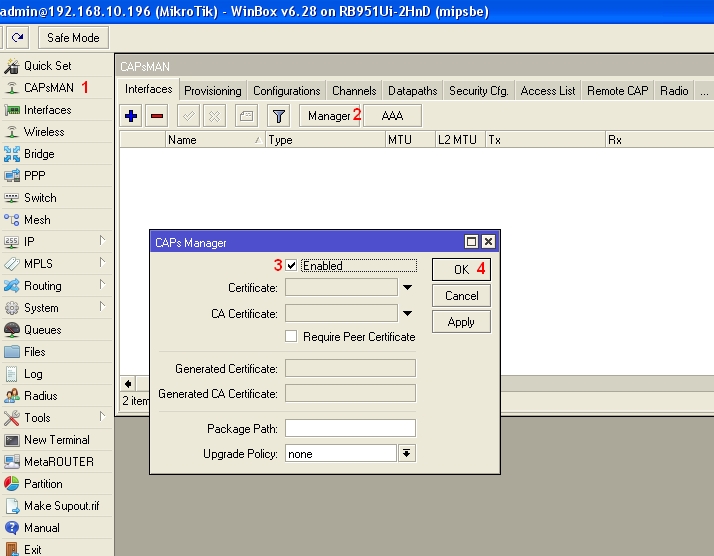
Настройки конфигурации будут распространяться на все точки доступа, подключенные к контроллеру. Жмем синий крест и во вкладке Wireless указываем имя конфигурации (3), режим беспроводной сети (4), имя сети (5), а также включаем все беспроводные антенны на прием и передаю (6), сохраняемся (7) и переходим во вкладку Channel.
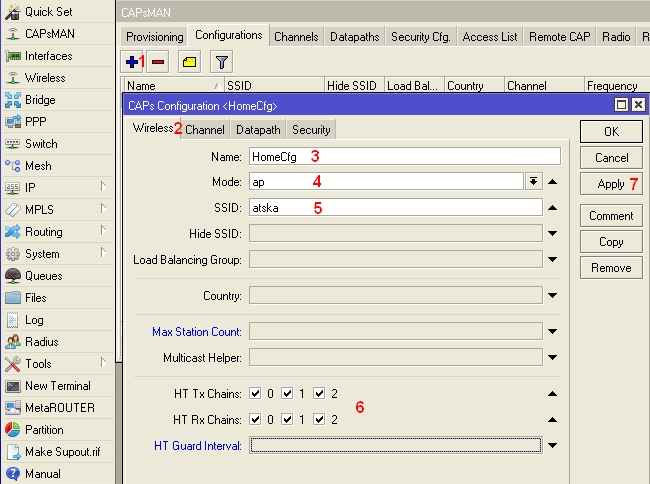
Здесь указываем частоту (2), формат вещания беспроводной сети (3) и канал (4). Сохраняемся (5) и переходим во вкладку Datapath.
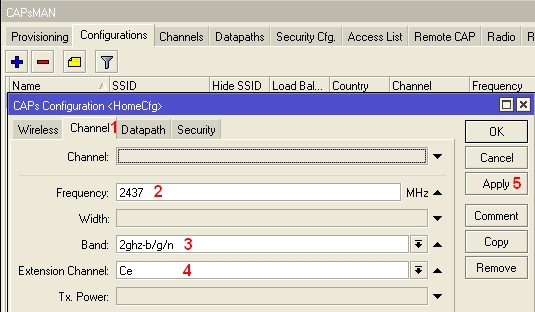
Здесь нам нужно только поставить галочку в Local Forwarding – это передаст управление трафиком точкам доступа. Осталось заполнить последнюю вкладку Security.
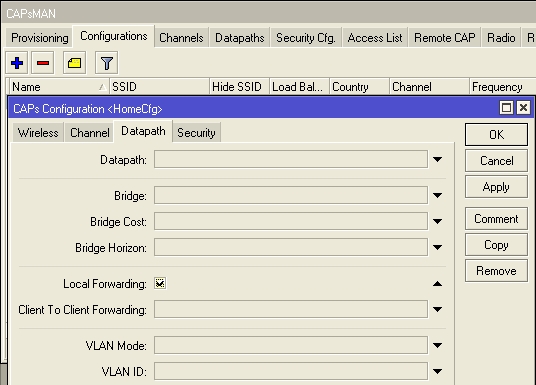
В разделе безопасности выбираем тип аутентификации, метод шифрования и пароль к беспроводной сети, жмем OK.
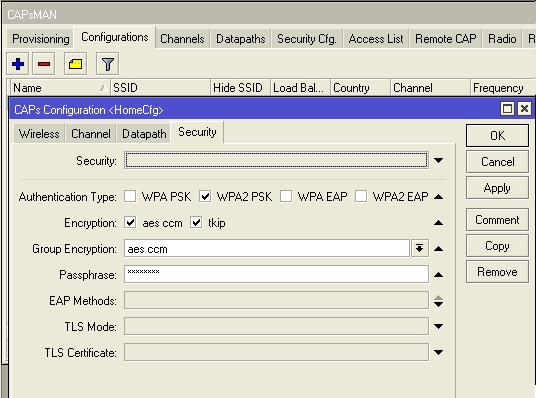
После того, как создали конфигурацию, переходим к следующему пункту – развертывание. В том же разделе CAPsMAN выбираем вкладку Provisioning (1) и жмем синий крест. Поле Radio MAC (2) позволяет выбрать определенную точку доступа, к которой будет относиться наше развертывание. Оставляем его по умолчанию, чтобы развертывание относилось ко всем точкам доступа. В следующем поле Action (3) выбираем createdynamicenabled, так как у нас динамический интерфейс. В Master Configuration (4) указываем имя созданной выше конфигурации.
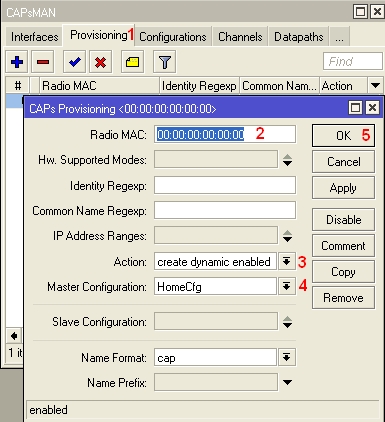
С разделом CAPsMAN закончили, переходим к разделу Wireless (1). Во вкладке Interfaces жмем кнопку CAP (3), ставим галочку Enabled (4), выбираем интерфейс wlan1 и указываем ip-адрес нашего основного роутера, который по совместительству является контроллером.
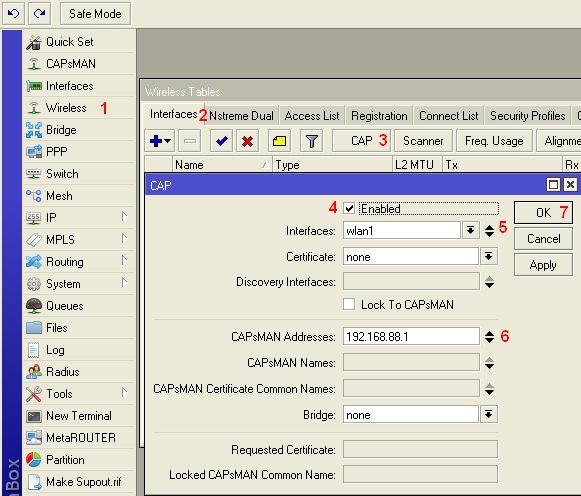
Если мы сделали все правильно, то во вкладке Interfaces появятся две красные строчки, которые свидетельствуют о том, что wi-fi адаптер подключился к контроллеру и перенял все необходимые настройки.
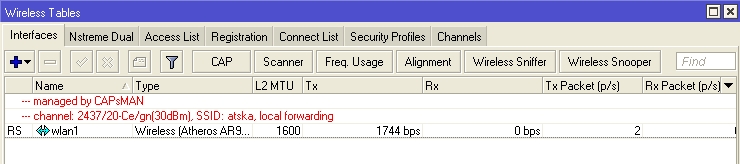
На этом настройка главного роутера-контроллера закончена, и эту сеть можно использовать для создания телефонной сети и подключения к офисной АТС
Настройка точек доступа, которые будут подключаться к контроллеру по Ethernet-кабелю, довольно проста. Их тоже нужно прошить до последней версии и установить CAPs MAN. Далее объединяем все порты и wi-fi интерфейс в один Bridge в одноименном разделе.
Следующим шагом в разделе Wireless проделываем то же самое, что и на контроллере, за исключением того, что вместо IP-адреса в CAPs MAN Addresses, указываем созданный на точке доступа Bridge в поле Discovery Interfaces. После проделанных манипуляций точка доступа получит настройки с контроллера и будет раздавать wi-fi (должны появиться такие же две красные строчки во вкладке Interfaces).
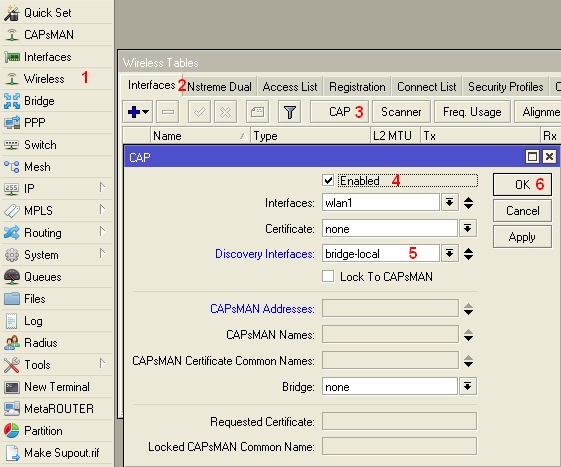
Заказать организацию локальной сети можно в нашей компании по телефону +7(495)111-2-333. Мы профессионально занимаемся настройкой локальных сетей связи,подключением к интернет,телефонной связи.

